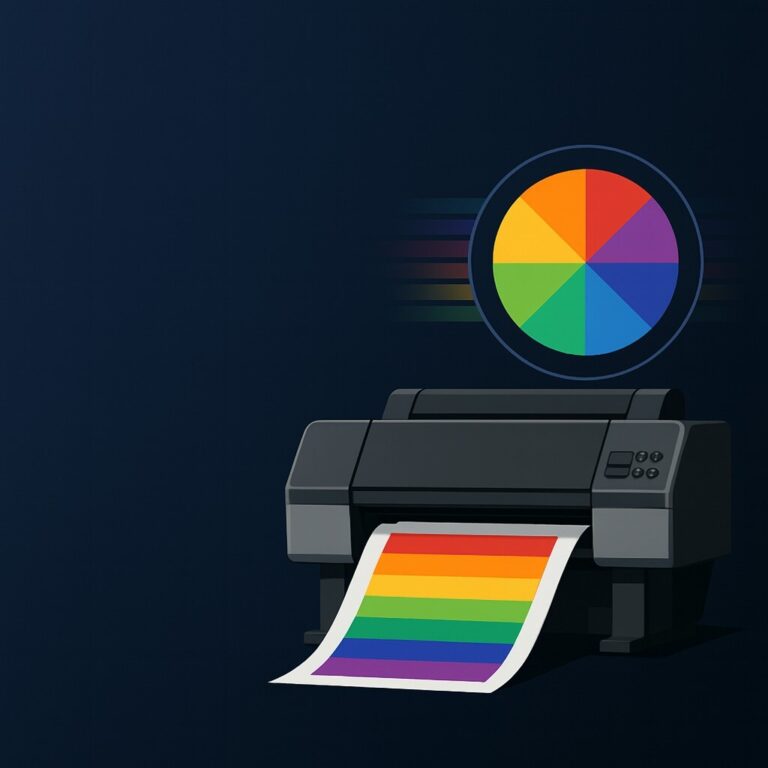HP Utility 유지관리 가이드 – 노즐 점검과 정렬 방법
인쇄 품질이 갑자기 흐려지거나, 색이 고르지 않게 나올 때는 단순 잉크 문제가 아닌 노즐 막힘이나 프린터 정렬 불량일 가능성이 높습니다. 이럴 때 가장 확실한 해결책은 HP Utility 유지관리 가이드에 따라 정기적으로 점검과 정렬을 수행하는 것입니다.
이 글에서는 HP 프린터 전용 관리 프로그램인 HP Utility의 주요 기능과 노즐 점검·정렬 방법을 단계별로 소개합니다.
HP Utility 유지관리 가이드로 인쇄 품질 복원하기
HP Utility는 HP 프린터에 기본 포함된 유지관리 프로그램으로, 노즐 점검, 헤드 청소, 정렬, 잉크 상태 확인 등 프린터의 핵심 관리 기능을 제공합니다. 특히 HP DesignJet, OfficeJet, ENVY, Smart Tank 시리즈 등 대다수 모델에서 동일한 인터페이스로 작동하기 때문에, HP Utility 유지관리 가이드만 숙지하면 어떤 HP 프린터에서도 쉽게 인쇄 품질을 복원할 수 있습니다.
노즐 점검이 필요한 이유
프린터 헤드는 미세한 잉크 분사 구멍(노즐)로 구성되어 있습니다. 오랜 사용이나 장시간 미가동 상태가 지속되면 잉크가 굳어 막히기 쉽습니다.
그 결과 색이 끊기거나 줄무늬가 생기는데, 이는 간단한 노즐 점검과 청소 기능으로 해결할 수 있습니다.
💡 Tip: 노즐 점검은 월 1회, 대형 출력 업무가 많은 경우 주 1회 주기로 권장됩니다.
HP Utility에서 노즐 점검 및 정렬하는 방법
① HP Utility 실행
-
Windows: 시작 → HP → HP Utility
-
macOS: 응용 프로그램 → HP Utility
만약 프로그램이 설치되어 있지 않다면 HP 공식 지원 페이지에서 모델명으로 검색 후 최신 버전을 다운로드하세요.
② 노즐 점검 수행
1️⃣ HP Utility 메인 화면에서 “유지관리(Maintenance)” 탭 선택
2️⃣ “노즐 점검(Check Nozzles)” 클릭
3️⃣ 테스트 페이지 출력 후, 라인 끊김 여부 확인
노즐이 일부 막혀 있다면, “헤드 청소(Clean Printhead)”를 실행해 자동 복원할 수 있습니다. 3~4회 반복해도 개선되지 않는다면 헤드 교체가 필요할 수 있습니다.
③ 프린터 헤드 정렬
노즐 점검 후에는 반드시 정렬 과정을 거쳐야 인쇄 정밀도가 복원됩니다.
1️⃣ HP Utility에서 “프린터 정렬(Align Printhead)” 선택
2️⃣ 자동 정렬 페이지 출력 → HP Utility가 결과를 스캔 후 자동 조정
3️⃣ 수동 정렬이 필요한 경우 안내 메시지에 따라 조정
정렬이 완료되면 인쇄 시 잉크 번짐, 겹침 현상이 눈에 띄게 줄어듭니다.

유지관리 후 확인할 사항
노즐 점검과 정렬을 마친 후에는 테스트 페이지를 출력해 색상이 고르고 선이 끊기지 않는지 확인하세요. 만약 여전히 불균일하다면 정품 잉크 사용 여부와 ICC 프로파일 적용 상태를 함께 점검하는 것이 좋습니다.
HP Smart App으로 연결된 프린터는 HP Utility에서 정렬 데이터를 자동으로 동기화하므로, 두 프로그램을 병행하면 출력 품질을 더욱 안정적으로 유지할 수 있습니다.
HP Utility를 더 효율적으로 사용하는 팁
HP Utility는 단순한 점검 도구를 넘어, 꾸준히 관리하면 프린터의 성능을 오래 유지할 수 있는 강력한 유지관리 프로그램입니다. 우선 자동 유지관리 예약 기능을 활용하면 일정 주기로 노즐 점검이 자동 실행되어, 출력 품질 저하를 미리 예방할 수 있습니다.
또한 잉크 상태 모니터링을 통해 실시간으로 잉크 잔량과 카트리지 상태를 확인할 수 있어, 인쇄 중 잉크 부족으로 인한 오류를 방지할 수 있습니다. 마지막으로 프린터 펌웨어를 최신 버전으로 유지하면 색상 정밀도와 안정성이 향상되어, 장기간 사용 시에도 균일한 결과물을 얻을 수 있습니다.
💬 자주 묻는 질문 (FAQ)
Q. HP Utility는 모든 프린터에서 사용할 수 있나요?
→ HP DesignJet, OfficeJet, Smart Tank 등 대부분의 HP 모델에서 지원됩니다.Q. 노즐 청소 후에도 색이 끊깁니다.
→ 2~3회 청소로 해결되지 않으면 헤드 교체 또는 서비스 점검이 필요합니다.Q. HP Utility를 실행해도 프린터가 표시되지 않습니다.
→ 드라이버가 올바르게 설치되었는지 확인하고, HP Smart App에서 동일 네트워크로 연결되어 있는지 점검하세요.
🔚 마무리
정기적인 노즐 점검과 정렬은 인쇄 품질을 일정하게 유지하는 가장 확실한 방법입니다.
HP Utility 유지관리 가이드를 통해 간단히 점검만 해도 프린터 수명을 늘리고, 매번 새 제품처럼 선명한 결과를 얻을 수 있습니다.📅 2025년 10월 기준 최신 정보입니다.
📚 함께 보면 좋은 정보